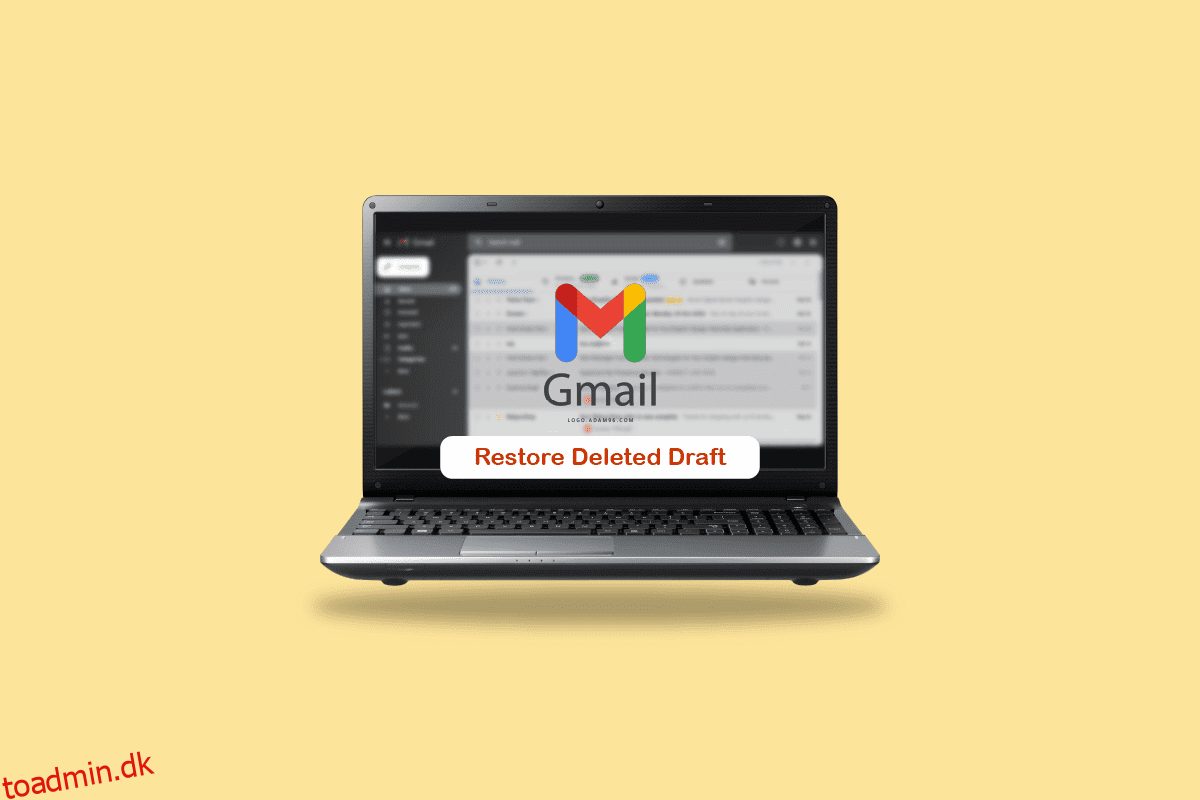En af de mest kendte e-mail-udbydere er Gmail. Med næsten 1,8 milliarder aktive brugere i 2022 har Gmail overgået alle sine rivaler, inklusive Yahoo! Mail, Hotmail, Windows Live Mail og Inbox.Com. En kladde er et unikt værktøj, som Gmail tilbyder dig, som du kan bruge til at gemme en kladdeversion af din e-mail, inden du sender den. Hvis du ikke er klar til at sende din e-mail, som den er, kan du blot gemme en kladdekopi af den. Derudover bør du ikke være bekymret, hvis du lukker Gmail, mens du stadig skriver din e-mail, eller hvis Gmail lukker automatisk som følge af en teknisk fejl. Din nuværende status gemmes i kladdeafsnittet i Gmail. Der kan dog være situationer, hvor du sletter dine kladder og senere ønsker at gendanne dem. Hvis du er en Gmail-bruger og spekulerer på, hvordan du gendanner slettet kladde i Gmail, er du på det rigtige sted! Vi bringer dig en nyttig vejledning, der vil løse alle dine spørgsmål om, hvordan du kan hente en slettet kladde i Gmail og gendanne et uheld overskrevet Gmail-kladde.
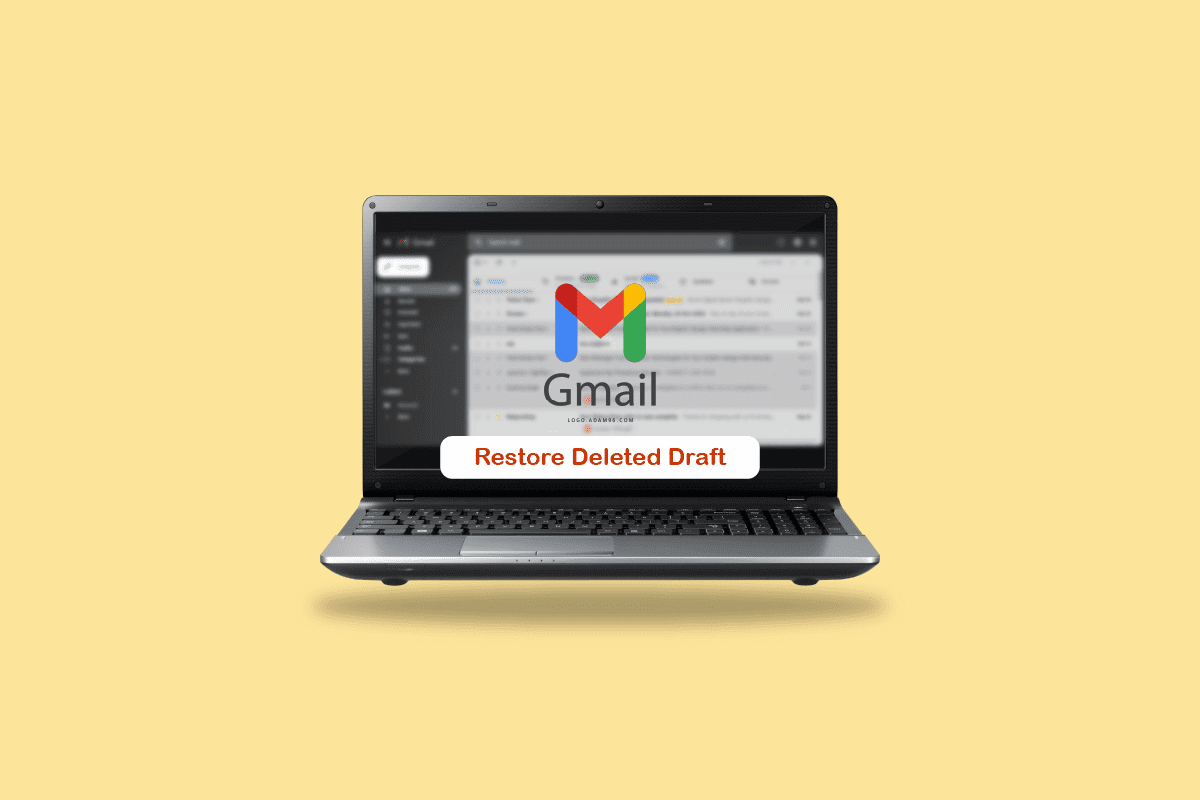
Indholdsfortegnelse
Sådan gendanner du slettet kladde i Gmail
Fortsæt med at læse videre for at finde trinene, der forklarer, hvordan du gendanner slettet kladde i Gmail i detaljer med nyttige illustrationer for bedre forståelse.
Hvor gemmes kladder i Gmail?
Gmail gemmer dine kladder automatisk, uden at du skal gemme dem. Denne automatiske gemmefunktion er nyttig for brugere, der ved et uheld kan have afbrudt forbindelsen fra en internetforbindelse eller mødt andre uforudsete fejl. Kladderne gemmes i Gmail i sektionen Kladder i Google Mail-vinduets venstre rude. Du kan navigere til den sektion og vende tilbage til alle beskeder, der er blevet gemt, men ikke sendt. Desuden kan du vælge den kladdemeddelelse, du vil ændre, og sende den til den ønskede mailadresse.
Kan du hente en slettet kladde i Gmail? Er der en måde at gendanne en kladde i Gmail?
Nej, du kan ikke hente en slettet kladde i Gmail i modsætning til slettede e-mails. Slettede kladder i Gmail ender ikke i papirkurven. Det ville være nyttigt, hvis du husker disse oplysninger, hvis du nogensinde utilsigtet sletter en e-mail. Det er en god idé at skrive et udkast til din e-mail, inden du sender den. Kladder, der er blevet slettet, bliver ikke til hele e-mails og ender ikke i affald. Men hvis du ved et uheld har slettet en kladde i Gmail, er der et par tricks til at gendanne slettet kladde i Gmail. Som følger:
- Tryk på fortryd-knappen
- Brug en anden synkroniseret enhed til at oprette en sikkerhedskopi
- Udnyt hxd-programmet
- Brug Google Vaults, hvis du har et Google Workplace-abonnement
Hvor går slettede kladder hen i Gmail?
Gmail tilbyder en sikkerhedskopieringsmulighed for kunder, der ved en fejl sletter en kladde. Eventuelle tabte kladder kan øjeblikkeligt gendannes ved at bruge Fortryd-knappen. Du skal dog hurtigt hente din kladde efter at have slettet den, fordi denne knap kun forbliver aktiv i omkring 10 sekunder, før den forsvinder. Der er ingen måde at gendanne dem efter det, fordi de ikke ender i papirkurven efter 30 dage, ligesom slettede e-mails. Så du kan ikke finde din slettede kladde nogen steder i din Gmail.
Hvordan henter jeg en slettet kladde i Gmail? Sådan gendanner du slettet kladde i Gmail?
Her er en guide til, hvordan du gendanner slettet kladde i Gmail i nogle få nemme trin:
Metode 1: Brug af Fortryd-indstillingen
For dem, der utilsigtet sletter en kladde, tilbyder Gmail en sikkerhedskopi. Der er en fortryd-knap, der øjeblikkeligt gendanner dine tabte kladder. Men når du sletter dit kladde, vises denne knap kun i omkring 10 sekunder, før den forsvinder. Så du kan bruge denne måde til at hente dit kladde umiddelbart efter at have slettet det. Når du har slettet din kladde, skal du klikke på pop op-vinduet med en Fortryd-knap for at gendanne din slettede kladde med det samme.
Bemærk: Hvis du ikke har klikket hurtigt på denne mulighed, slettes kladden. Kort (ca. 10 sekunder) efter du har fjernet dit udkast, forsvinder knappen Fortryd.
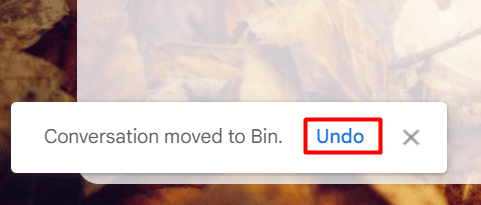
Metode 2: Kontakt Google Support
Du kan også kontakte Google Support-teamet for at gendanne den slettede kladde i Gmail.
1. Besøg Hjælp til Google Drev side i din browser.
2. Klik på Kontakt os under Har du brug for mere hjælp? afsnit fra bunden af siden.
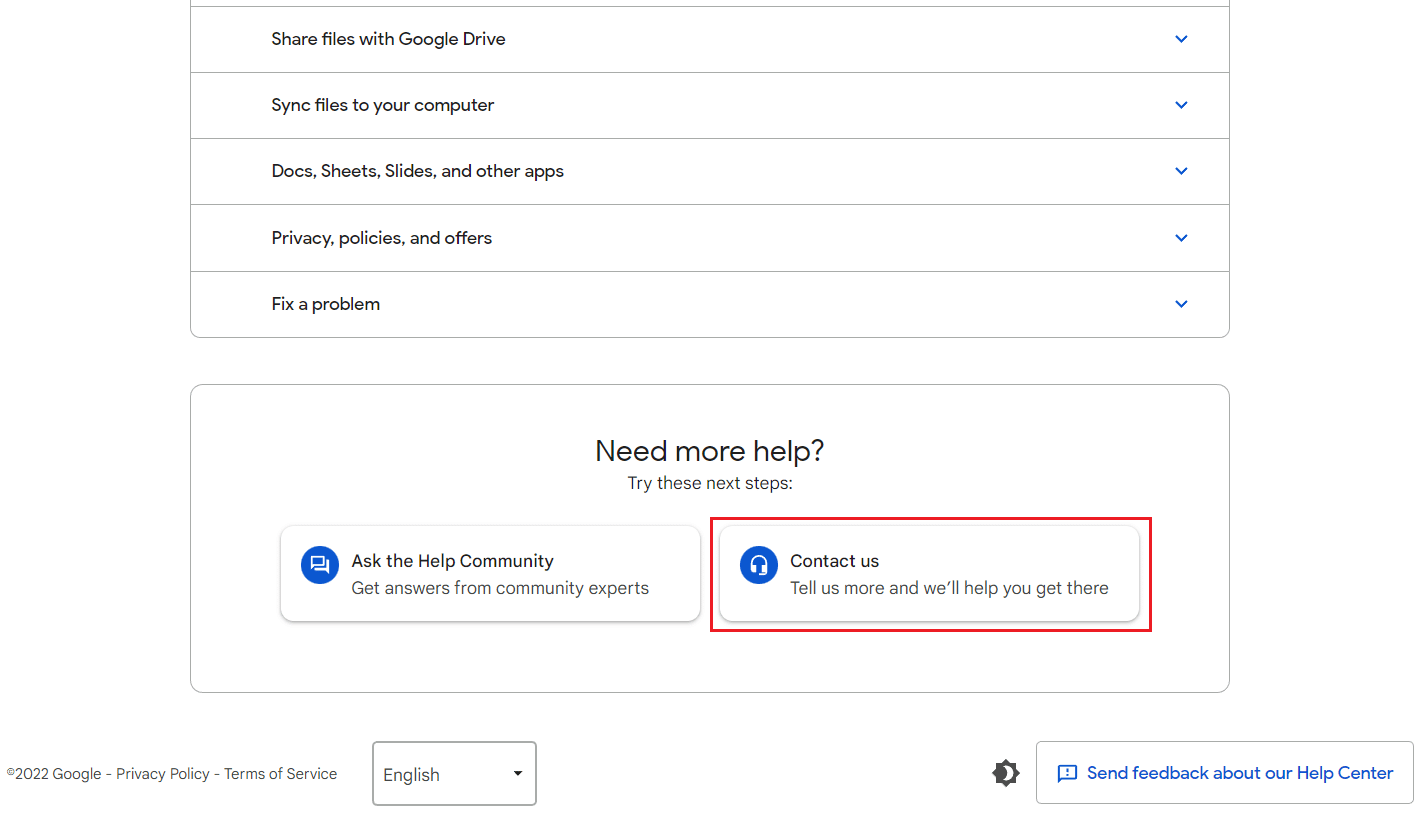
3. I afsnittet Hvad kan vi hjælpe med? sektion, skal du indtaste Manglende eller slettede filer i det givne felt.
4. Følgende fane vil have en liste over alternativer. Vælg Slettet min fil permanent i dette tilfælde.
5. Klik derefter på Næste trin.
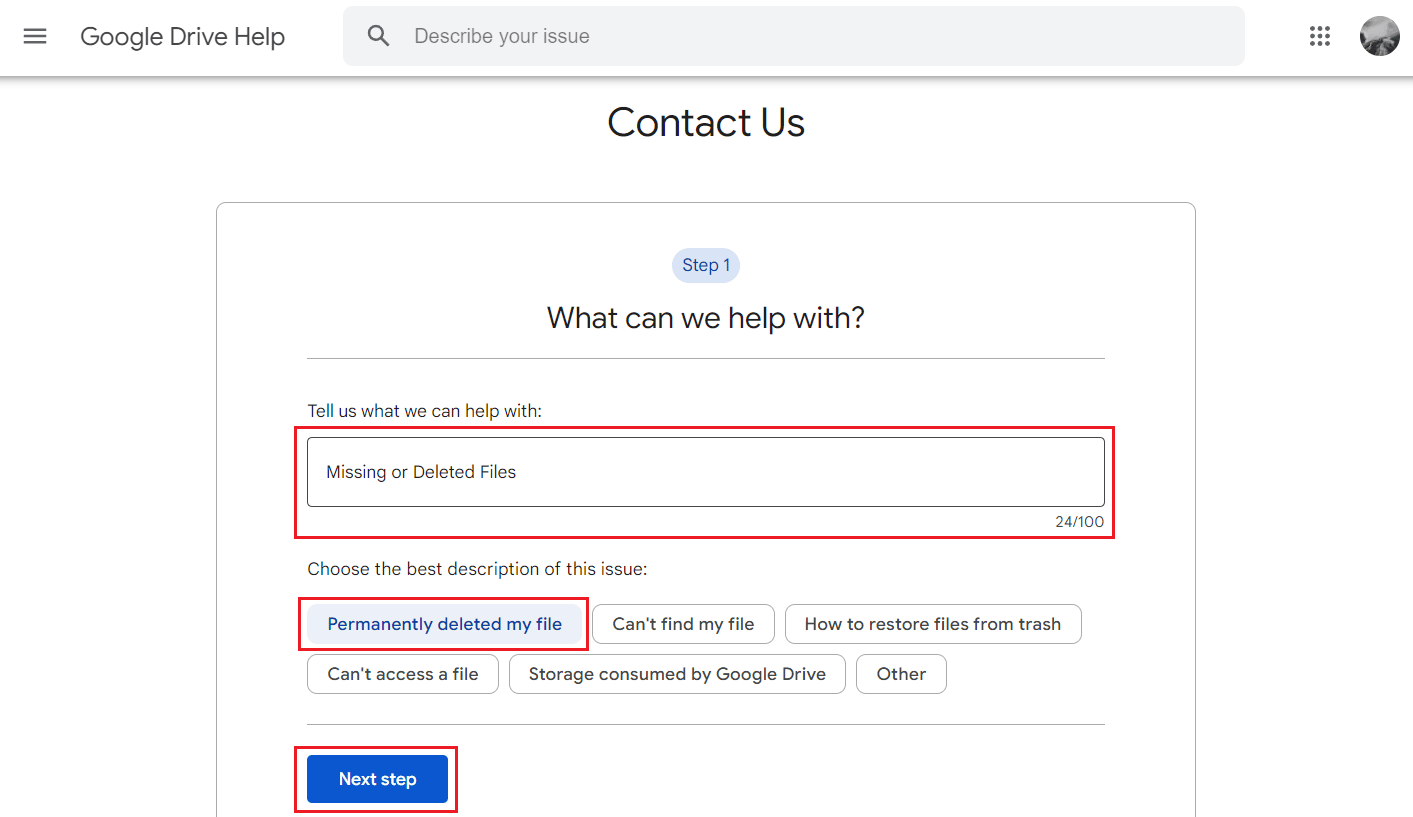
6A. Google vil give dig en liste over artikler, du kan henvise til. Læs dem og følg anvisningerne nedenfor.
6B. Hvis intet løser dit problem, skal du vælge næste trin fra listen nedenfor.
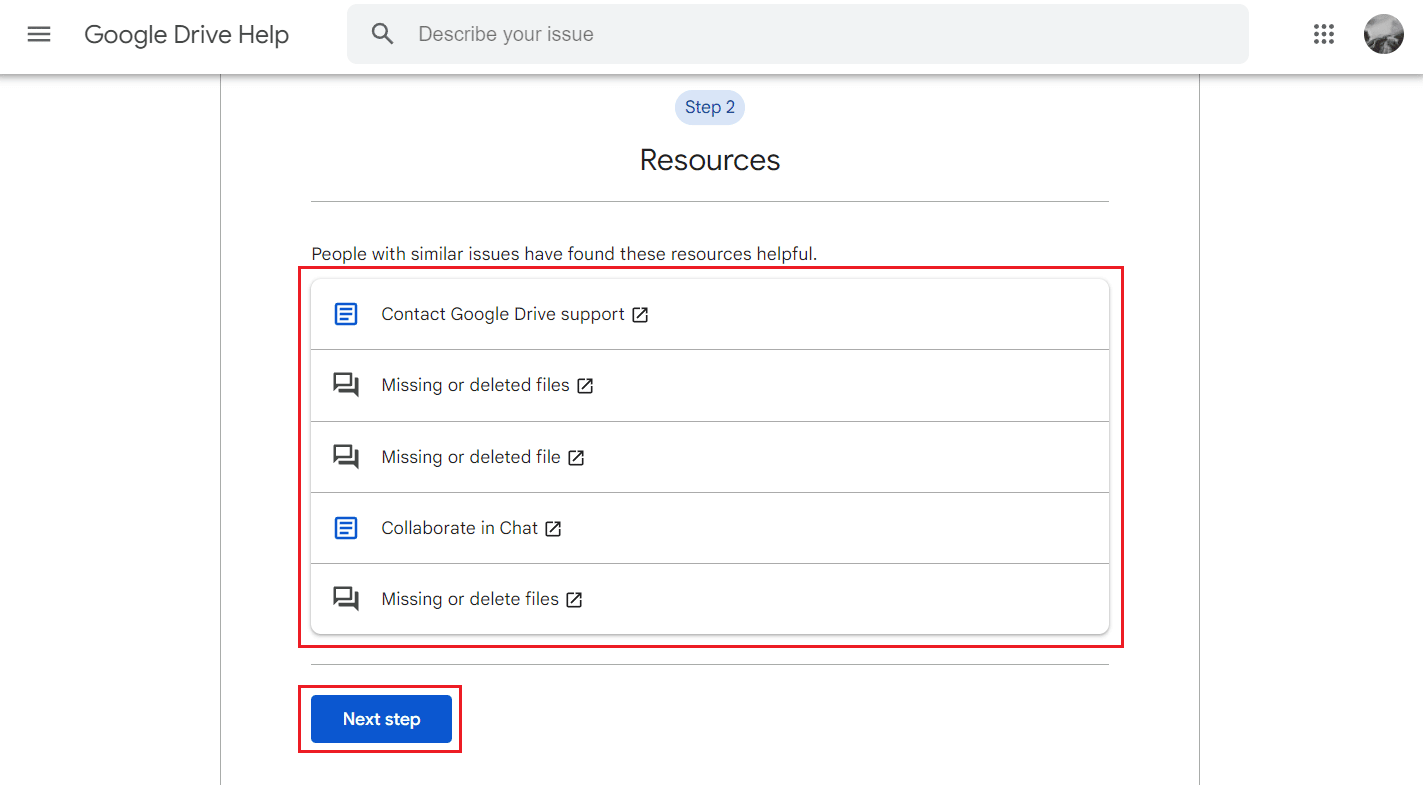
7. Klik på E-mail på næste side for at kontakte Google via e-mail.
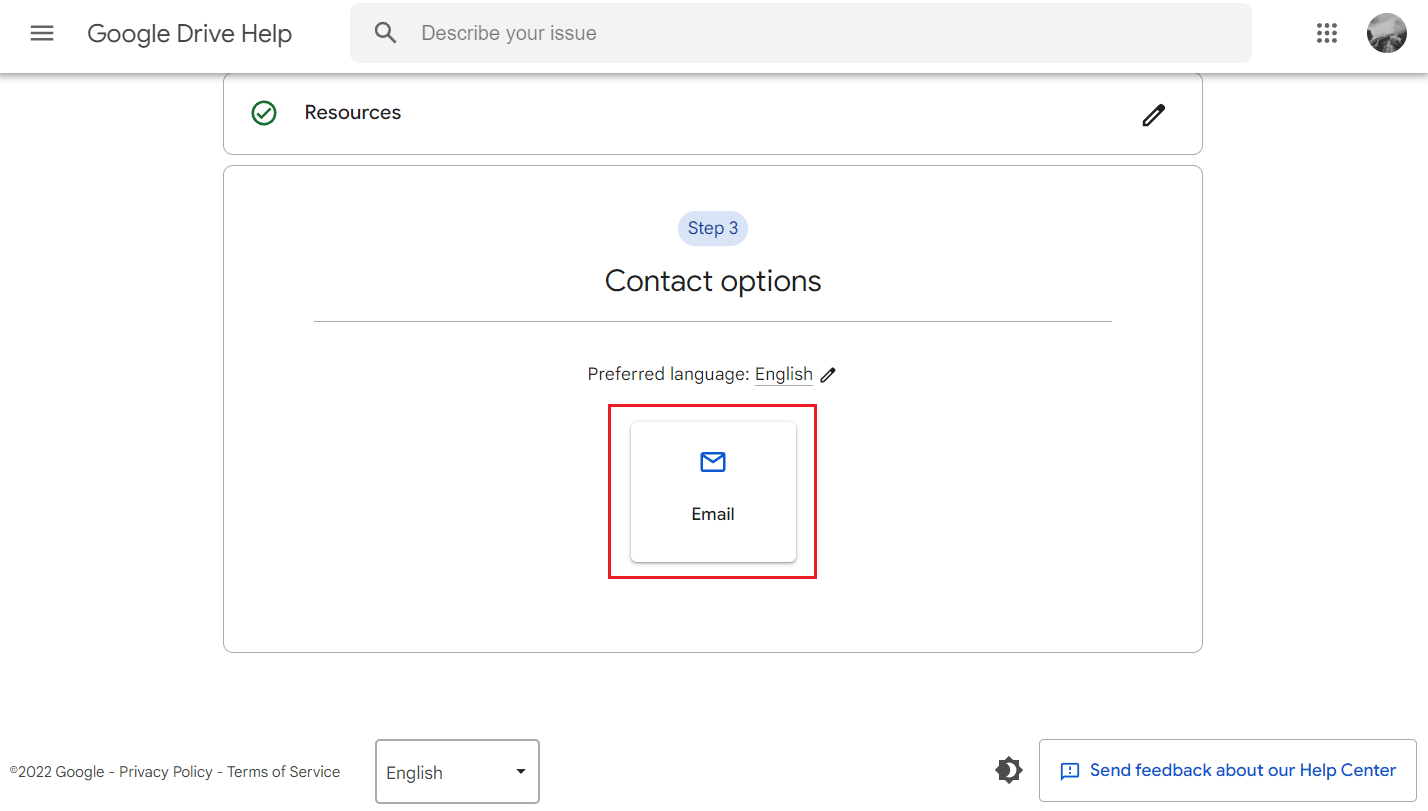
Sådan gendannes utilsigtet slettet udkast til e-mail?
Du kan følge metoderne nævnt ovenfor for at gendanne din utilsigtet slettede e-mailkladde på Google Mails websted eller app.
Hvordan gendanner jeg en slettet kladde-e-mail på iPhone?
Knappen Fortryd, der vises, når du har slettet kladden på Gmail-appen til iPhone, er den eneste måde at gendanne den igen. Hvis du ikke kunne klikke på Fortryd-knappen i det 10-sekunders vindue, vil kladden blive kasseret permanent uden nogen anden måde at hente det tilbage på din Gmail.
Sådan gendannes utilsigtet overskrevet Gmail-udkast?
Ud over knappen Fortryd og kontakt Google Support-metoden, kan du også gendanne utilsigtet overskrevne Gmail-kladder ved hjælp af Google Vault.
Du skal dog have G Suite Business og Enterprise-planerne for at få Google Vault gratis.
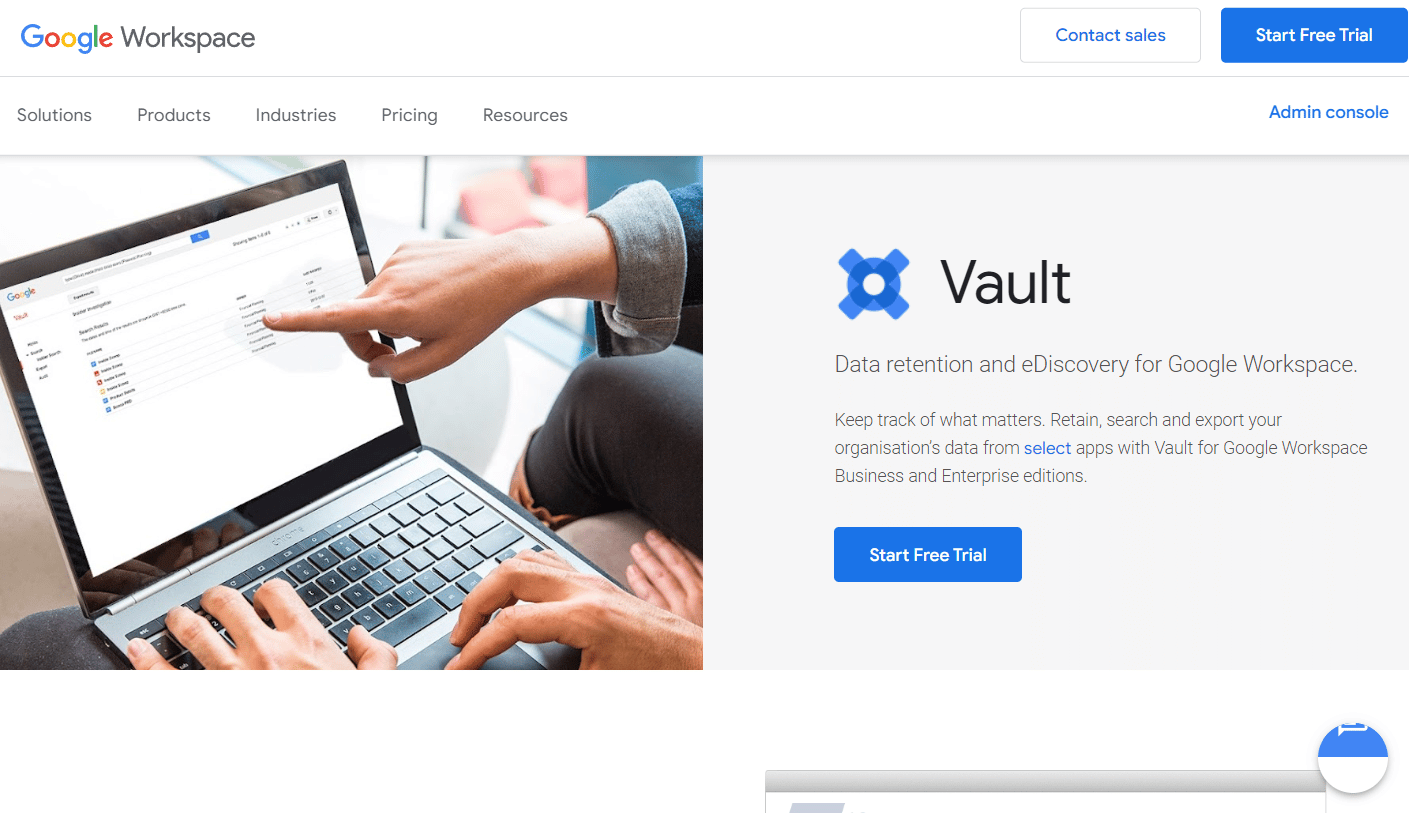
***
Så vi håber, du har forstået, hvordan du gendanner slettet kladde i Gmail med de detaljerede trin til din hjælp. Du kan give os besked om spørgsmål eller forslag om ethvert andet emne, du ønsker, at vi skal lave en artikel om. Smid dem i kommentarfeltet nedenfor, så vi ved det.